WebTech360 – In pratica, ci sono molti casi in cui è necessario aggiungere una logica di ramificazione a un sondaggio o quiz in modo che cambi in base alle risposte di domande specifiche. In un sondaggio o test ramificato, le domande di follow-up vengono visualizzate solo se sono pertinenti alla risposta dell'utente.
Aggiungi ramo al tuo test
Prima di iniziare, assicurati di aver creato tutte le domande necessarie.
- Fare clic sulla domanda che si desidera diramare (modalità di modifica)
- Fare clic sul pulsante Altre impostazioni per la domanda (...), quindi selezionare Diramazione.
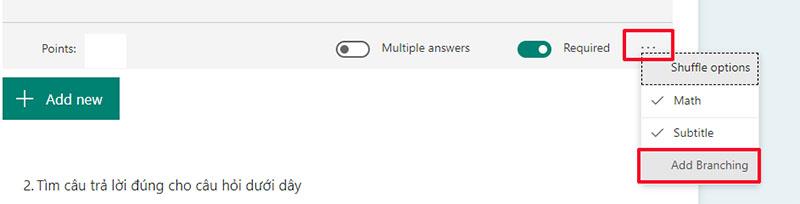 |
Nella pagina di risposta della domanda appariranno le opzioni di ramificazione. Fare clic sulla freccia per selezionare il ramo dal menu a tendina. |
 |
Per ogni possibile risposta a ciascuna domanda, seleziona 1 destinazione in cui vuoi andare. Se, ad esempio, l'utente risponde correttamente alla domanda 1, andrà alla domanda 2. Se l'utente risponde in modo errato, andrà in fondo al modulo dove si trova il pulsante INVIA. |
 |
Allo stesso modo, puoi creare più rami nel tuo test o sondaggio, offrendo così una maggiore personalizzazione dell'esperienza utente. |
Guida rapida alla ramificazione
Quanto sopra è una guida rapida alle operazioni per aiutarti a strutturare il tuo test in modo semplice ed efficace. Si spera possa aiutarti a lavorare con i moduli Microsoft in modo più efficiente.
Consigli Utili
- Testa sempre il tuo sondaggio per assicurarti che la logica di ramificazione funzioni come previsto.
- Utilizza domande aperte per ottenere feedback dettagliati in casi specifici.
- Analizza le risposte per ottimizzare ulteriormente la logica utilizzata nelle ramificazioni.
Vedi anche: Istruzioni per la creazione di test automatizzati tramite Microsoft Forms

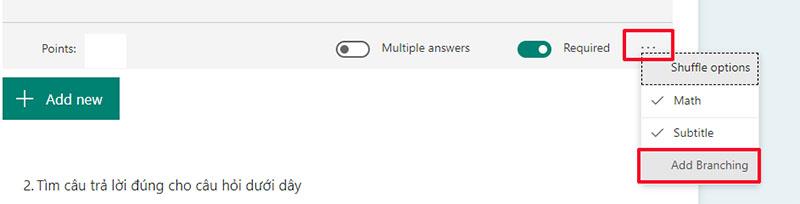

















Enzo -
Ciao a tutti! Qualcuno sa se posso combinare ramificazioni e logica condizionale? Vorrei rendere il mio form ancora più interattivo
Giovanni Pixel -
Ho letto con interesse l'articolo e ho già iniziato a creare il mio primo form ramificato! È più divertente di quanto pensassi, grazie
Vittoria -
La parte sulle ramificazioni è davvero interessante! Potrei usarlo per i miei sondaggi e ottenere dati più precisi. Grazie mille per i consigli
Adriana -
Ho apprendimento lento, ma questo articolo è chiaro e utile. Spero di riuscire a fare un buon form con ramificazioni. Grazie
Roberto -
Sono davvero grato per questo tipo di guide! Microsoft Forms è uno strumento potente, ma con le ramificazioni diventa super!
Chiara -
Ho sempre trovato i form noiosi, ma questo articolo mi ha fatto cambiare idea. Non vedo l’ora di fare qualcosa di innovativo
Claudio -
Questo articolo è incredibile! Adesso posso finalmente creare questionari più interattivi e coinvolgenti per i miei studenti. Grazie mille!
Giulia -
Non riesco a credere che non avessi mai pensato di usare Microsoft Forms in questo modo. Grazie per l'ottimo consiglio, credo che lo utilizzerò per il mio prossimo progetto
Damiano -
Ho realizzato un form con ramificazioni e i risultati sono stati sorprendenti! Grazie per averss condiviso queste informazioni!
Isabella -
Ma è straordinario! Ho appena fatto un form ramificato e la soddisfazione è stata grandissima. Grazie per la condivisione!
Raffaella -
Quando ho letto di ramificazioni ho esclamato "Finalmente!" Non vedo l'ora di usarle nel mio lavoro. Ottimo consiglio
Elena -
Salve a tutti! Qualcuno ha delle esperienze da condividere sull'uso delle ramificazioni nei form? Mi piacerebbe sapere come vi siete trovati!
Patrizia 91 -
Ho provato a seguire il tutorial, ma ho qualche difficoltà con le impostazioni. Qualcuno avrebbe dei consigli per me? 🙏
Giorgio -
Ciao, ho una domanda! Si possono fare anche ramificazioni multiple in un unico form? Vorrei complicare un po' le cose. 😊
Sofia Kowalski -
Ho trovato utile questo articolo. Se avessi saputo prima come implementare le ramificazioni, sarebbe stato più facile! Grazie per i suggerimenti
Anna123 -
Wow, grazie davvero! Non sapevo che Microsoft Forms avesse questa funzionalità. Lo proverò sicuramente! Ho sempre avuto problemi con i questionari tradizionali
Gabriel -
Questo articolo dovrebbe essere letto da tutti! Le ramificazioni possono davvero cambiare il modo in cui facciamo le indagini e i questionari
Simona -
Grazie per questa guida! Ho già testato alcune delle idee e stanno funzionando bene. Le ramificazioni hanno reso il mio lavoro più semplice!
Francesco -
Ho utilizzato Microsoft Forms per la mia ricerca, ma non ho mai utilizzato le ramificazioni. Questo articolo mi ha aperto gli occhi! Grazie
Angela -
Eccezionale! Ho scoperto molte funzionalità in Microsoft Forms che non conoscevo. Grazie per questo post chiaro e utile
Matteo -
Articolo fantastico! Con le ramificazioni posso rendere i questionari più efficaci. Non vedo l'ora di sperimentare di più.
Emanuele -
Utilizzo spesso Microsoft Forms, ma ho scoperto solo ora le ramificazioni. È un grande aiuto, grazie per il suggerimento!
Luca 89 -
Ottimo articolo! Qualcuno ha provato a creare un quiz con ramificazioni? Vorrei qualche suggerimento su come personalizzarlo al meglio!
Marco l’Organizzatore -
Questo articolo è un vero tesoro! Adoro Microsoft Forms e ora con queste ramificazioni diventa uno strumento ancora più potente. Grazie per aver condiviso
Arturo -
Ho appena applicato queste tecniche al mio primo evento e il feedback è stato eccezionale! Le ramificazioni hanno reso tutto più chiaro e interessante.
Cecilia -
Ottimo post! A chiunque voglia iniziare con Microsoft Forms, consiglio di leggere questo articolo per imparare a sfruttare al meglio le ramificazioni!
Alessandro -
Bell'articolo! Ho trovato molto utile la parte sulle ramificazioni, sono sicuro che migliorerà il mio lavoro. Grazie!
Fabrizio -
Non credevo che fosse così semplice! Ho sempre pensato che le ramificazioni fossero complicate. Davvero un buon articolo
Marco -
Ciao a tutti! Ho appena scoperto questo articolo su come creare ramificazioni in Microsoft Forms e devo dire che è molto utile! Ho trovato tanti spunti interessanti
Martina -
Fantastico articolo! Non ho mai pensato di utilizzare Microsoft Forms in questo modo. Appena provato e funziona alla perfezione
Sergio -
Ciao, adoro i tuoi articoli! Continua a scrivere perché sono davvero utili. Microsoft Forms è uno strumento essenziale per me
Giovanni -
Ma è fantastico! Non pensavo che Microsoft Forms potesse essere così versatile. Non vedo l'ora di provarlo per il mio prossimo evento
Lorenzo -
Qualcuno sa se è possibile usare le ramificazioni per creare un'intervista? Vorrei sapere se è fattibile. Grazie
Viviana -
Grande articolo! Le ramificazioni sono una bella aggiunta a Microsoft Forms. Non vedo l’ora di provare tutto quello che ho imparato.